Dieses wunderschöne Tutorial durfte ich mit der Erlaubnis von Luz Cristina übersetzen.
Der Link zum TUT ist im Material enthalten.
Gracias Luz Cristina por lo que me permite traducir estos maravillosos tutoriales !!!
Enri
.... und eine Personen- und eine Blumentube.
Ich arbeite mit PSP X8 - dieses TUT kann aber problemlos mit allen anderen Versionen gebastelt werden.
Wenn bei Bild - Größe ändern nicht dazu geschrieben wird immer ohne Haken bei Größe aller Ebenen anpassen.
Einstellen - Schärfe - Scharfzeichnen wird nicht extra erwähnt - nach persönlichem Ermessen.VG Farbe = Vordergrundfarbe, HG = Hintergrundfarbe.
Das Auswahlwerkzeug (K) wird immer mit der Taste M deaktiviert.
AAA Frames - Foto Frame
Filter Factory Gallery M - Ambrosia
Filter Factory Gallery H - Grid Med
Andromeda - Designs
Simple - Top Left Mirror
Transparency - Eliminate Black
FM Tile Tools - Saturation Emboss
Öffne die Tuben, die Maske und eine neue transparente Ebene - Größe 1000 x 800 Pixel.
Stelle die VG Farbe auf eine helle Farbe - die HG Farbe auf eine kräftige dunklere.
Erstelle diesen rechteckigen Farbverlauf :
Punkt 1:
Aktiviere die Ebene - mit dem Farbverlauf füllen.
Effekte - Plugins - Filter Factory Gallery H - Grid Med :
Effekte - Plugins - FM Tile Tools - Saturation Emboss - Standardeinstellung.
Punkt 2:
Ändere den Farbverlauf auf Linear - Wiederholung 0.
Neue Rasterebene - mit dem Farbverlauf füllen.
Effekte - Plugins - Andromeda - Designs - stelle diese Werte ein :
Effekte - Plugins - Transparency - Eliminate Black.
So sieht es nun aus :
Punkt 3:
Effekte - Geometrieeffekte - Vertikalperspektive :
Effekte - Geometrieeffekte - Konkav/konvex :
Bild - Spiegeln - Vertikal.
Effekte - Verzerrungseffekte - Verzerren :
Punkt 4:
Bild - Spiegeln - Vertikal.
Effekte - Verzerrungseffekte - Delle - Stärke 100.
Aktiviere das Auswahlwerkzeug (S) - Benutzerdefinierte Auswahl :
Auswahl umkehren - den Entf Button drücken - Auswahl aufheben.
Punkt 5:
Effekte - Plugins - Simple - Top Left Mirror.
Effekte - 3D Effekte - Schlagschatten :
Effekte - Verzerrungseffekte - Linsenverzerrung :
Effekte - Reflexionseffekte - Spiegelrotation :
Punkt 6:
Effekte - 3D Effekte - Schlagschatten :
Effekte - Textureffekte - Jalousie - als Farbe die HG Farbe :
Bild - Spiegeln - Horizontal.
Effekte - Reflexionseffekte - Spiegelrotation - wie eingestellt.
Punkt 7:
Bild - Größe ändern auf 90 %.
Ebenen - Neue Maskenebene - aus Bild - wende diese Maske an :
Ebene 2x duplizieren - Zusammenfassen - Gruppe zusammenfassen.
Effekte - Plugins - FM Tile Tools - Saturation Emboss - Standardeinstellung.
Effekte - Verzerrungseffekte - Delle - Stärke 100.
Punkt 8:
Aktiviere den Verzerrungspinsel - stelle diese Werte ein :
Setze den Cursor oben auf 500 Pixel und links auf 650 Pixel an - drücke die Maus bis sich nichts mehr tut :
Effekte - Bildeffekte - Nahtloses Kacheln :
Effekte - Bildeffekte - Versatz :
Punkt 9:
Aktiviere die untere Ebene - Effekte - Plugins - AAA Frames - Foto Frame - Standardwerte.
Den Effekt mit Width 20 wiederholen.
Aktiviere die obere Ebene und das Auswahlwerkzeug (K) - schiebe rechts und links die Seiten der Ebene bis an den Rand :
Zusammenfassen - Sichtbare zusammenfassen.
Punkt 10:
Neue Rasterebene - mit dem Farbverlauf füllen.
Effekte - Plugins - Filter Factory Gallery M - Ambrosia - entweder die Standardwerte nehmen oder so lange den Randomize Button drücken bis eine passende Farbkombination erscheint.
Effekte - Bildeffekte - Nahtloses Kacheln - Standardeinstellung.
Die Ebene nach unten im Ebenenmanager schieben.
Effekte - Plugins - FM Tile Tools - Saturation Emboss - Standardeinstellung.
Aktiviere die obere Ebene - Mischmodus auf Hartes Licht.
Punkt 11:
Kopiere jeweils die Personen- und die Blumentube - als neue Ebene einfügen.
Größe anpassen - an ihren Platz schieben.
Effekte - 3D Effekte - Schlagschatten - wie eingestellt.
Zusammenfassen - Alle zusammenfassen.
Füge noch Dein WZ, das © des Künstlers ein - verkleinere das Bild auf 950 Pixel und speichere es als jpg Datei ab !!!
Diese wunderschönen Bilder wurden im https://pspdreamcatcher.xobor.de/ Forum - getestet - vielen lieben Dank dafür !!!





















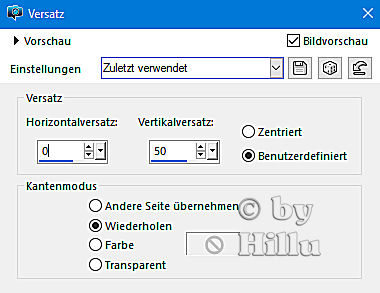





Keine Kommentare:
Kommentar veröffentlichen